Cinema 4D R26以其强大的建模、动画和渲染功能而著称。在建模方面,软件提供了多种建模工具,从基础的多边形建模到高级的体积建模,都能轻松应对。用户可以根据自己的需求选择适合的建模方式,快速创建出各种复杂的场景和角色。
在动画设计方面,Cinema 4D R26更是表现出色。它支持关键帧动画、运动图形以及动力学模拟等多种动画形式,使得角色动作更加流畅自然,场景变化更加生动逼真。同时,软件还提供了丰富的动画插件和预设,帮助用户快速实现各种创意想法。
此外,Cinema 4D R26的渲染能力也堪称一流。它支持多种渲染引擎和高质量的渲染效果,能够产生逼真的光影效果、材质纹理和细节表现。无论是电影级别的特效制作还是广告设计中的产品渲染,Cinema 4D R26都能轻松胜任。
下载解压文件,文件内包含有安装包和补丁文件
![图片[1]-Cinema 4D R26下载与安装教程#A346-FunShare·趣享](https://tc.oovc.cc/2024/03/1-65.png)
点击”前进“
![图片[2]-Cinema 4D R26下载与安装教程#A346-FunShare·趣享](https://tc.oovc.cc/2024/03/2-63.png)
这里建议更改一下软件的安装目录,然后点击“前进”
![图片[3]-Cinema 4D R26下载与安装教程#A346-FunShare·趣享](https://tc.oovc.cc/2024/03/3-59.png)
点击“前进”
![图片[4]-Cinema 4D R26下载与安装教程#A346-FunShare·趣享](https://tc.oovc.cc/2024/03/4-59.png)
软件正在安装中…
![图片[5]-Cinema 4D R26下载与安装教程#A346-FunShare·趣享](https://tc.oovc.cc/2024/03/5-56.png)
软件安装完成,先不要启动
![图片[6]-Cinema 4D R26下载与安装教程#A346-FunShare·趣享](https://tc.oovc.cc/2024/03/6-50.png)
打开软件根目录(就是你上面设置的软件安装目录),在根目录中打开“corelibs”文件夹
![图片[7]-Cinema 4D R26下载与安装教程#A346-FunShare·趣享](https://tc.oovc.cc/2024/03/7-47.png)
然后将补丁文件中的“c4dplugin”复制到“corelibs”文件下
![图片[8]-Cinema 4D R26下载与安装教程#A346-FunShare·趣享](https://tc.oovc.cc/2024/03/8-46.png)
在开始菜单中启动”Maxon Cinsma 4D 26“
![图片[9]-Cinema 4D R26下载与安装教程#A346-FunShare·趣享](https://tc.oovc.cc/2024/03/9-45.png)
启动软件,在软件页面打开右上角的”Help-Manual Installation…“
![图片[10]-Cinema 4D R26下载与安装教程#A346-FunShare·趣享](https://tc.oovc.cc/2024/03/10-39.png)
然后选择汉化包,点击”打开“
![图片[11]-Cinema 4D R26下载与安装教程#A346-FunShare·趣享](https://tc.oovc.cc/2024/03/11-29.png)
点击”是“
![图片[12]-Cinema 4D R26下载与安装教程#A346-FunShare·趣享](https://tc.oovc.cc/2024/03/12-22.png)
点击”Restart“即可实现汉化
![图片[13]-Cinema 4D R26下载与安装教程#A346-FunShare·趣享](https://tc.oovc.cc/2024/03/13-16.png)
如下图,软件已经完全汉化并且永久激活
![图片[14]-Cinema 4D R26下载与安装教程#A346-FunShare·趣享](https://tc.oovc.cc/2024/03/14-13.png)
本站收集的资源仅供内部学习研究软件设计思想和原理使用,学习研究后请自觉删除,请勿传播,因未及时删除所造成的任何后果责任自负。
如果用于其他用途,请购买正版支持开发者,谢谢!若您认为「趣享·FunShare」发布的内容若侵犯到您的权益,请联系我们邮箱:quxiangm@qq.com 进行删除处理。
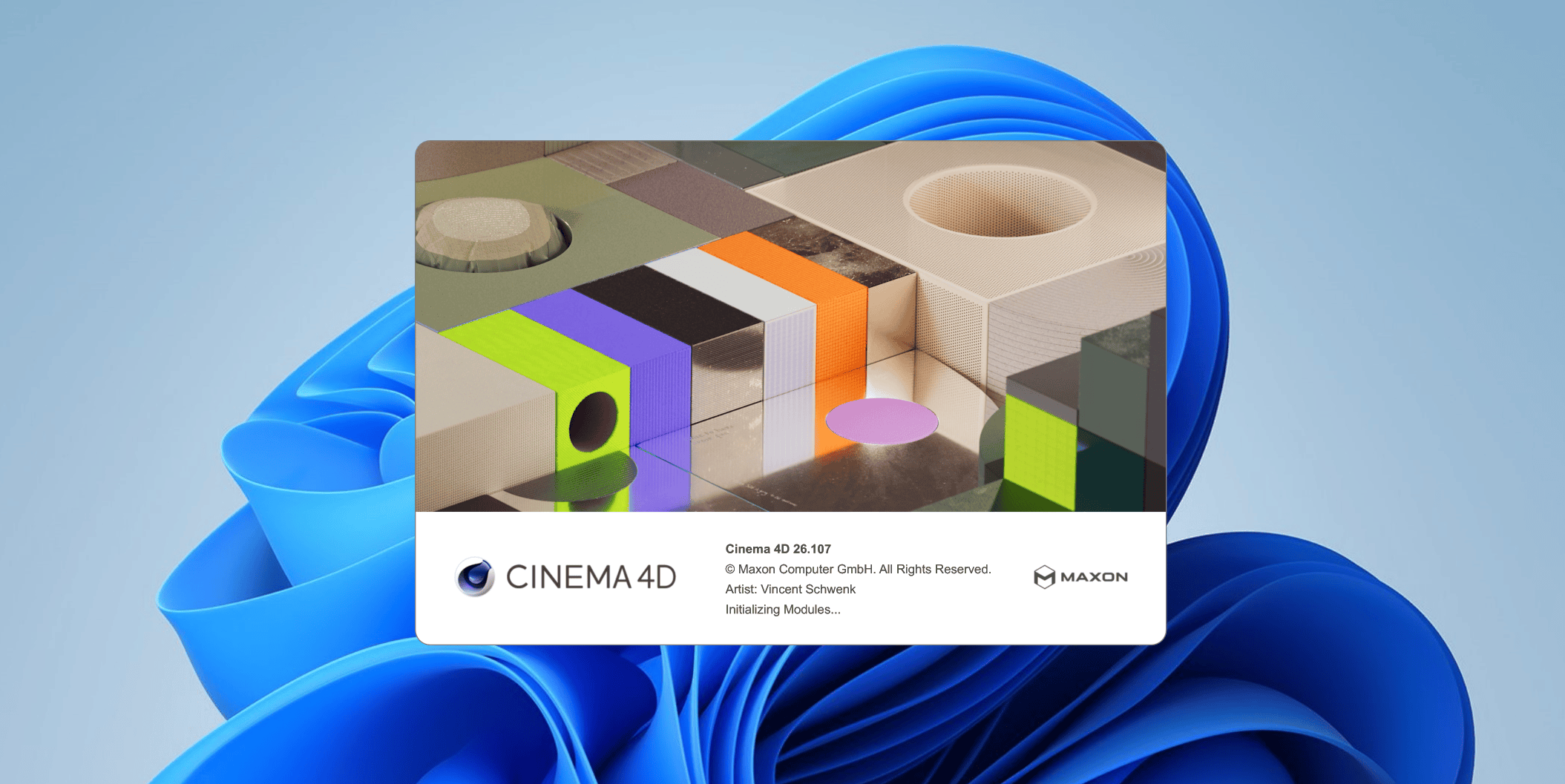
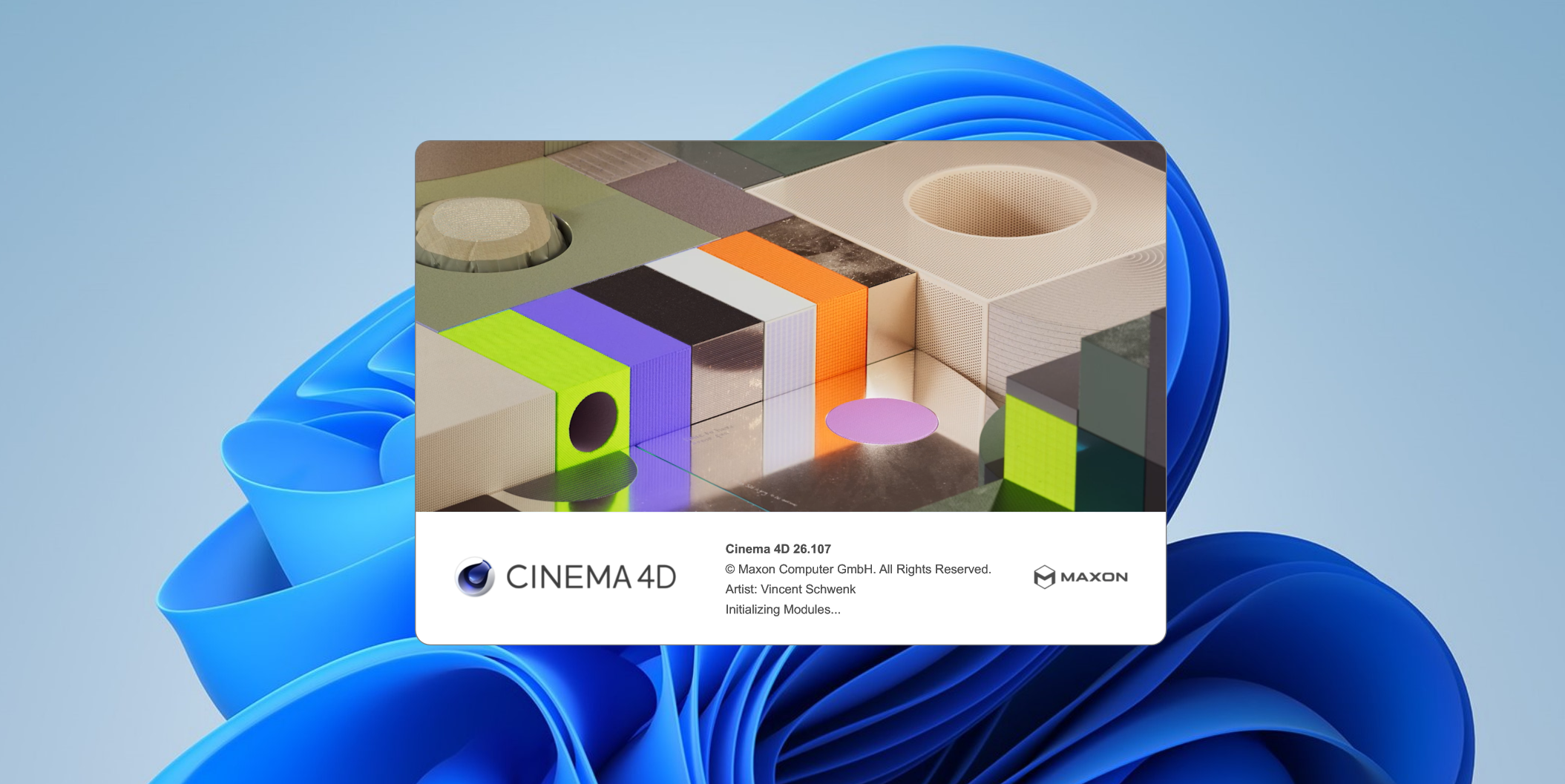




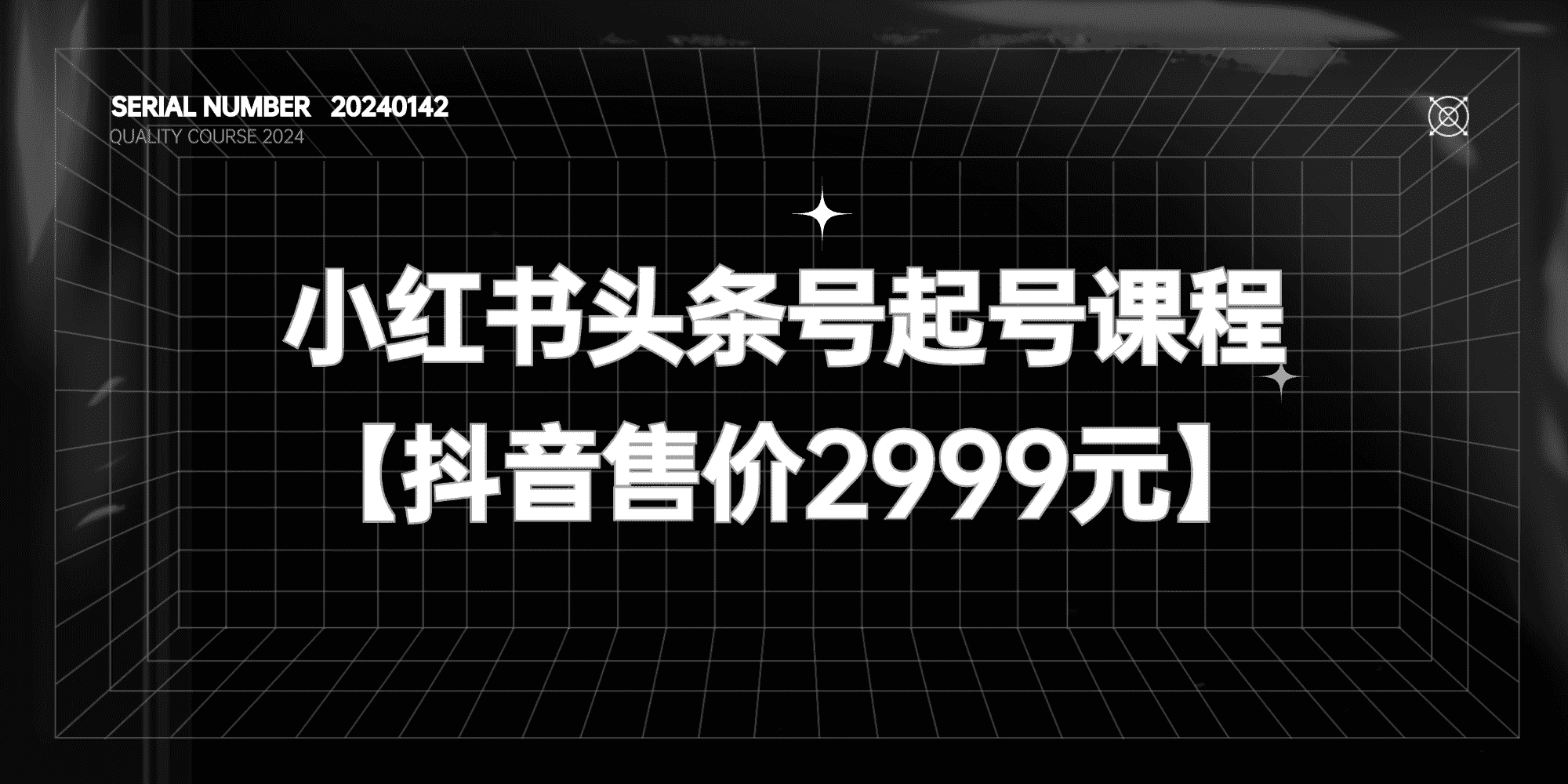
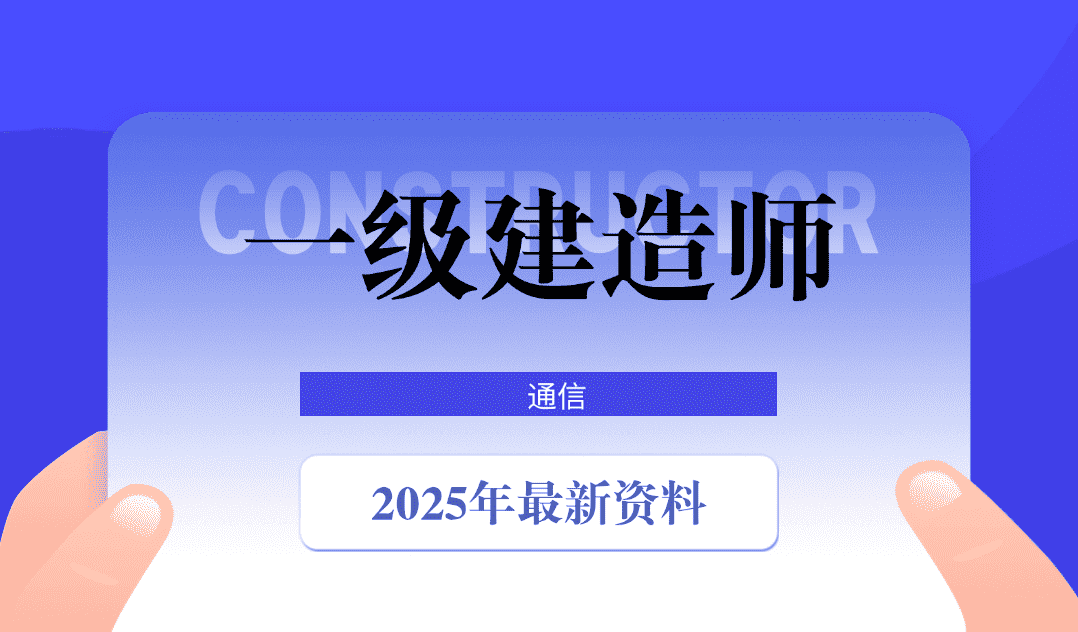
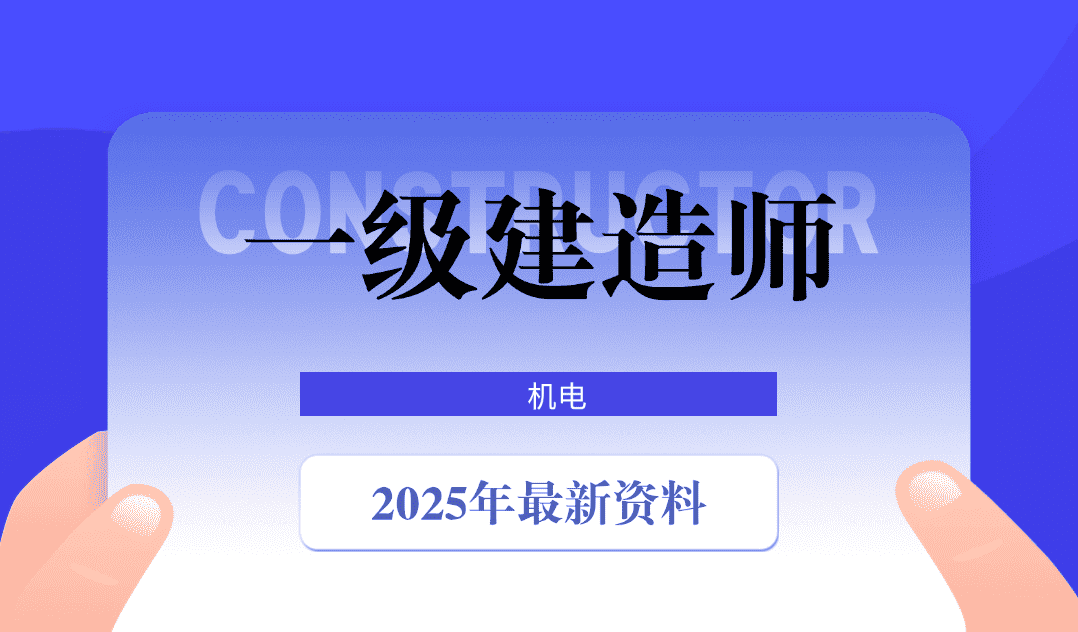
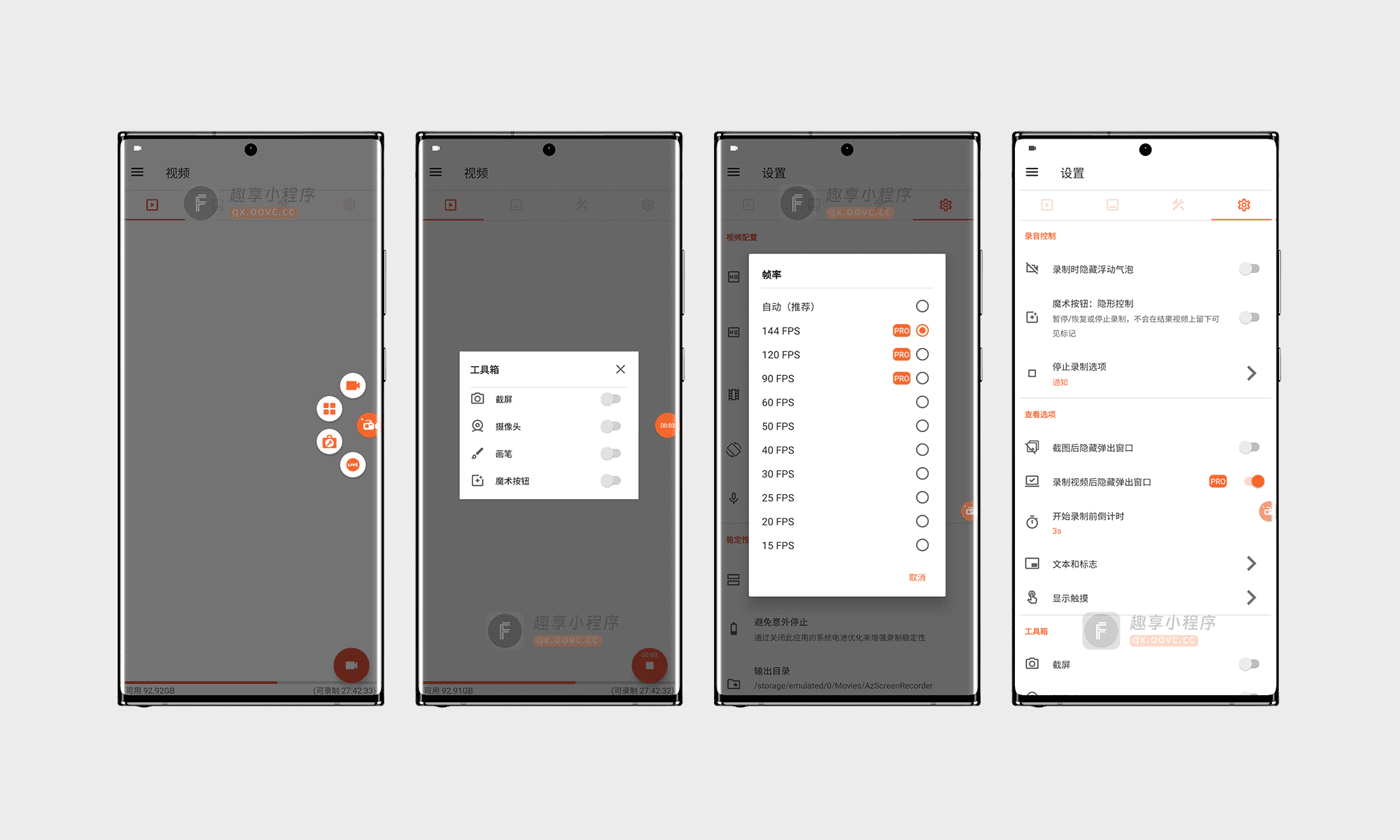
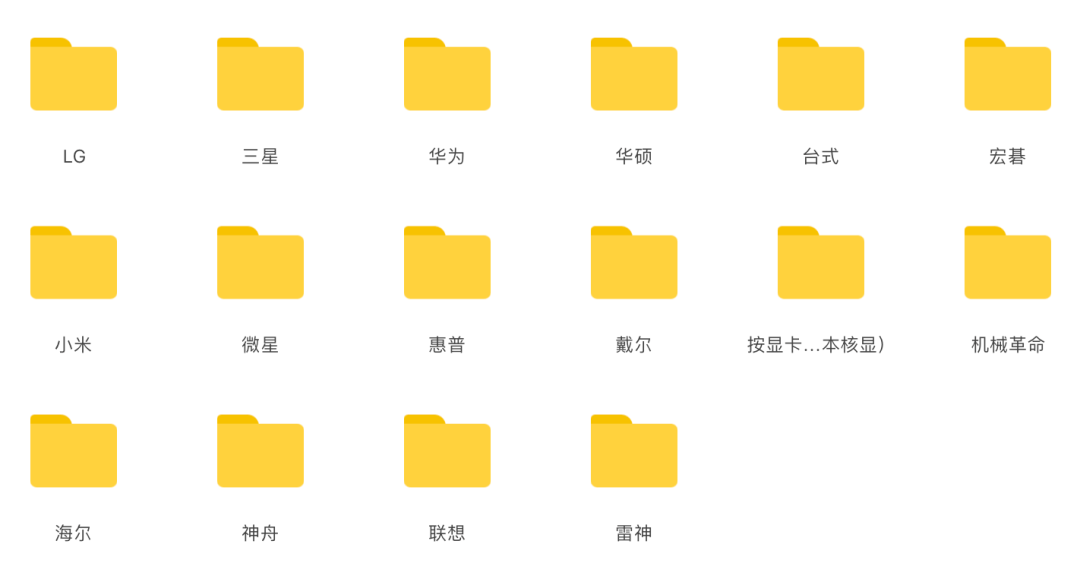
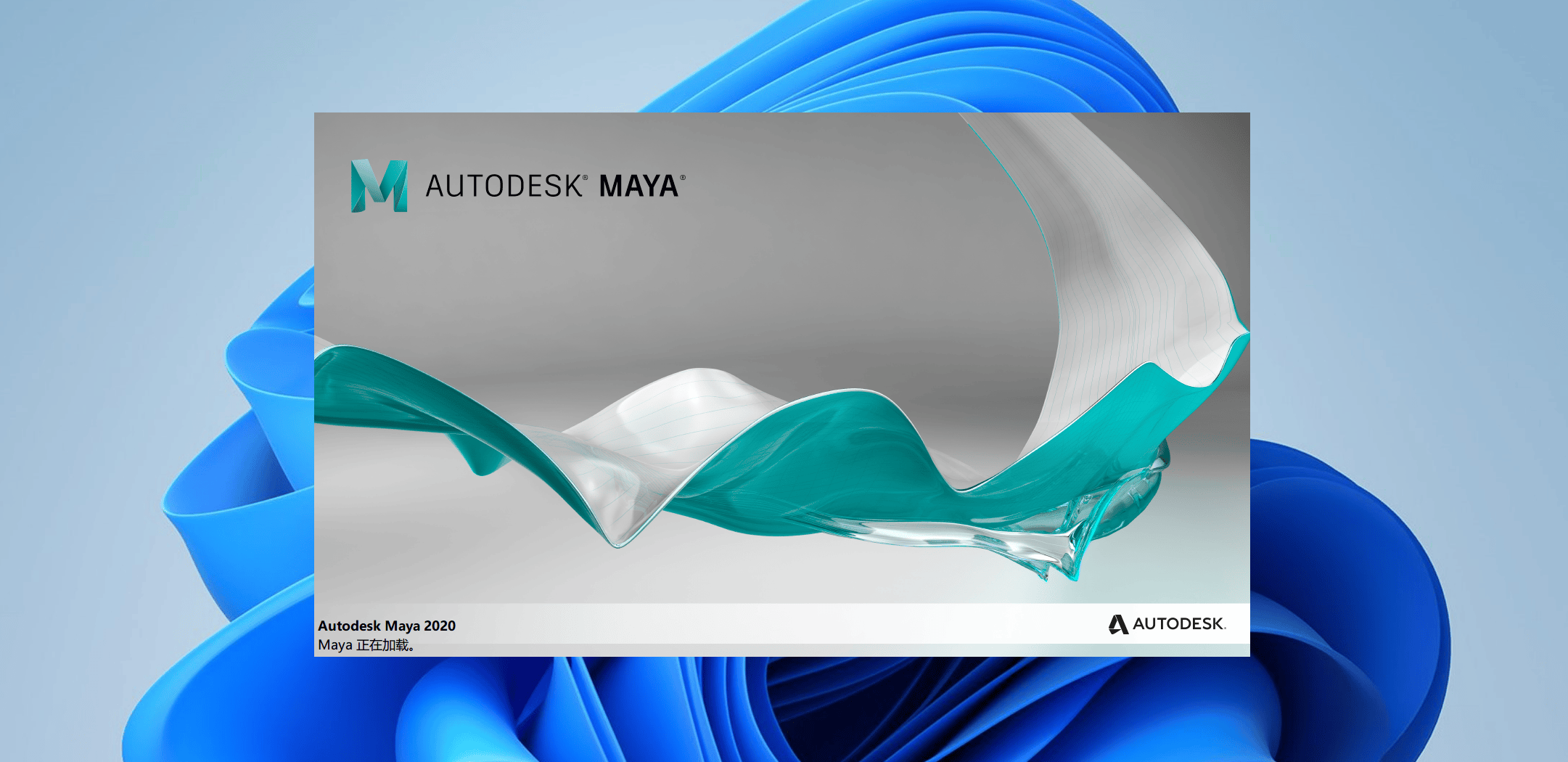
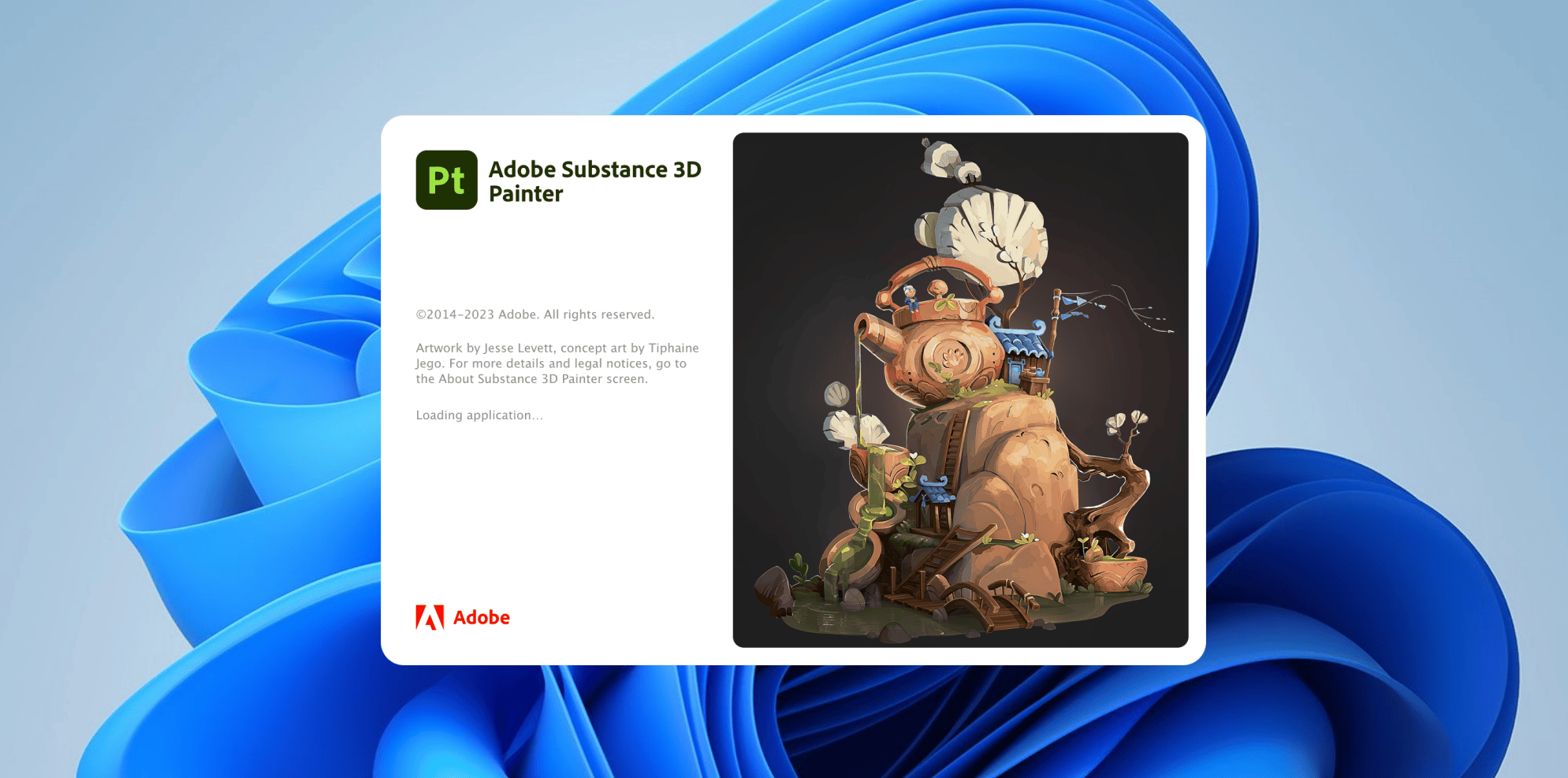
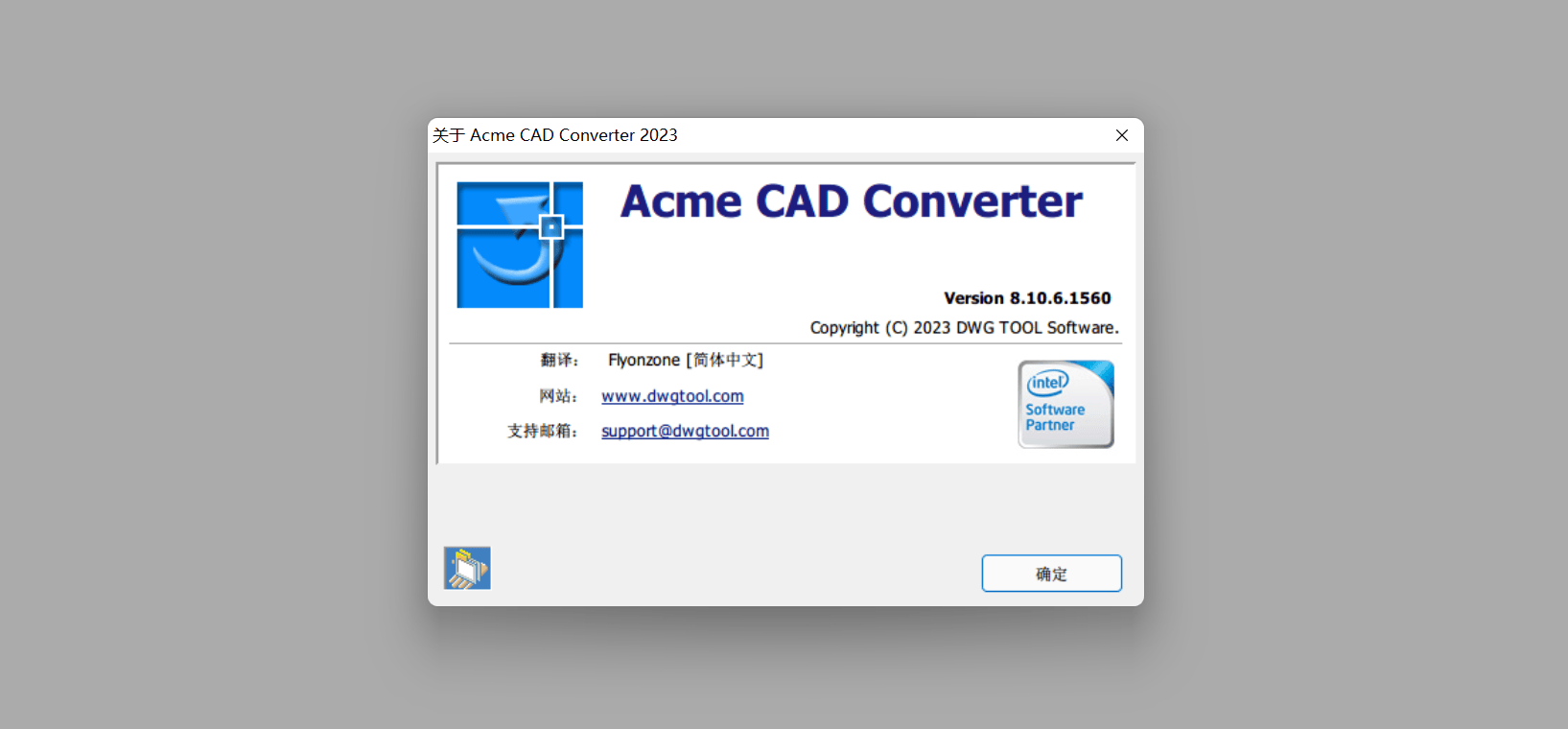
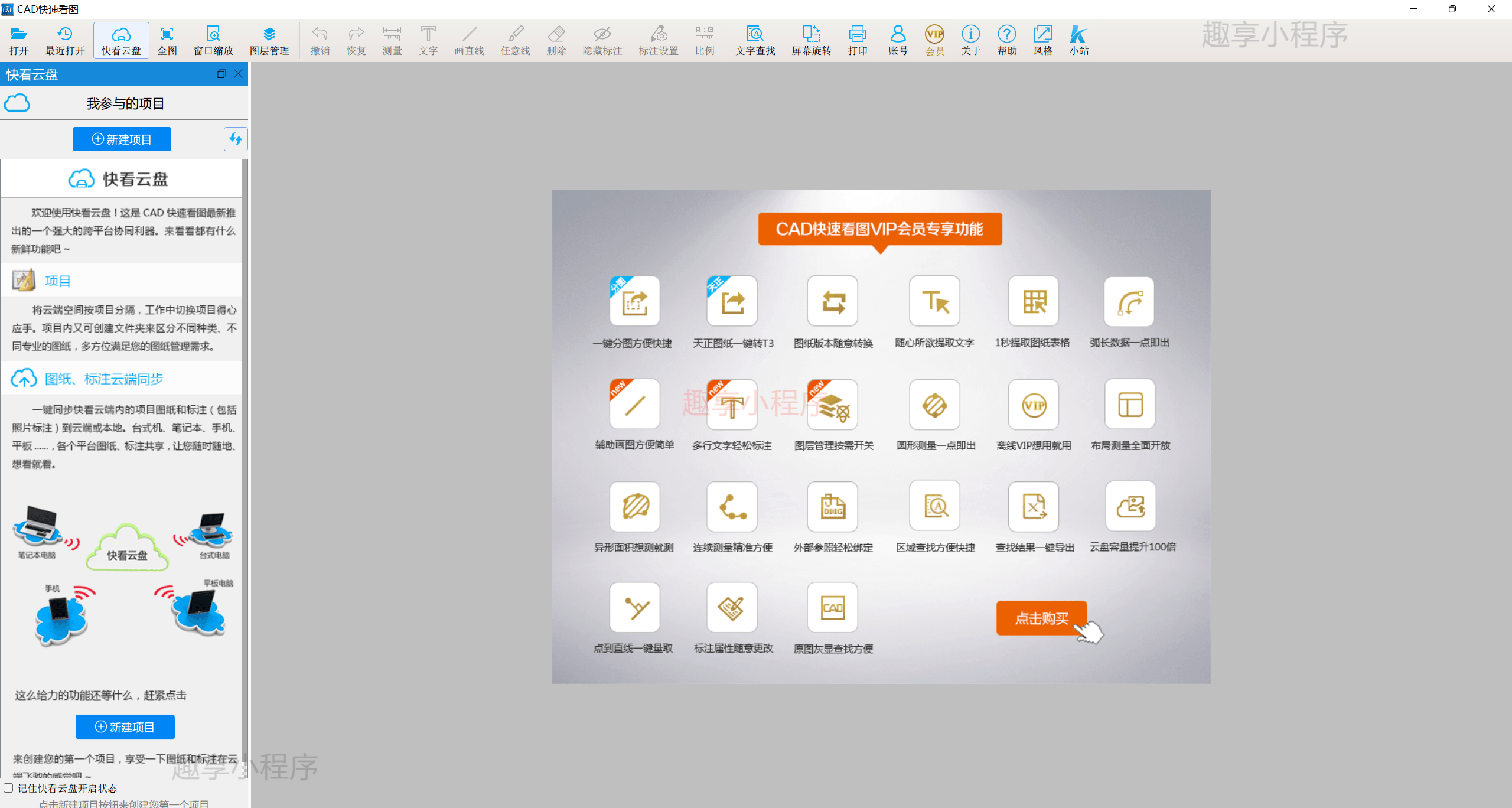
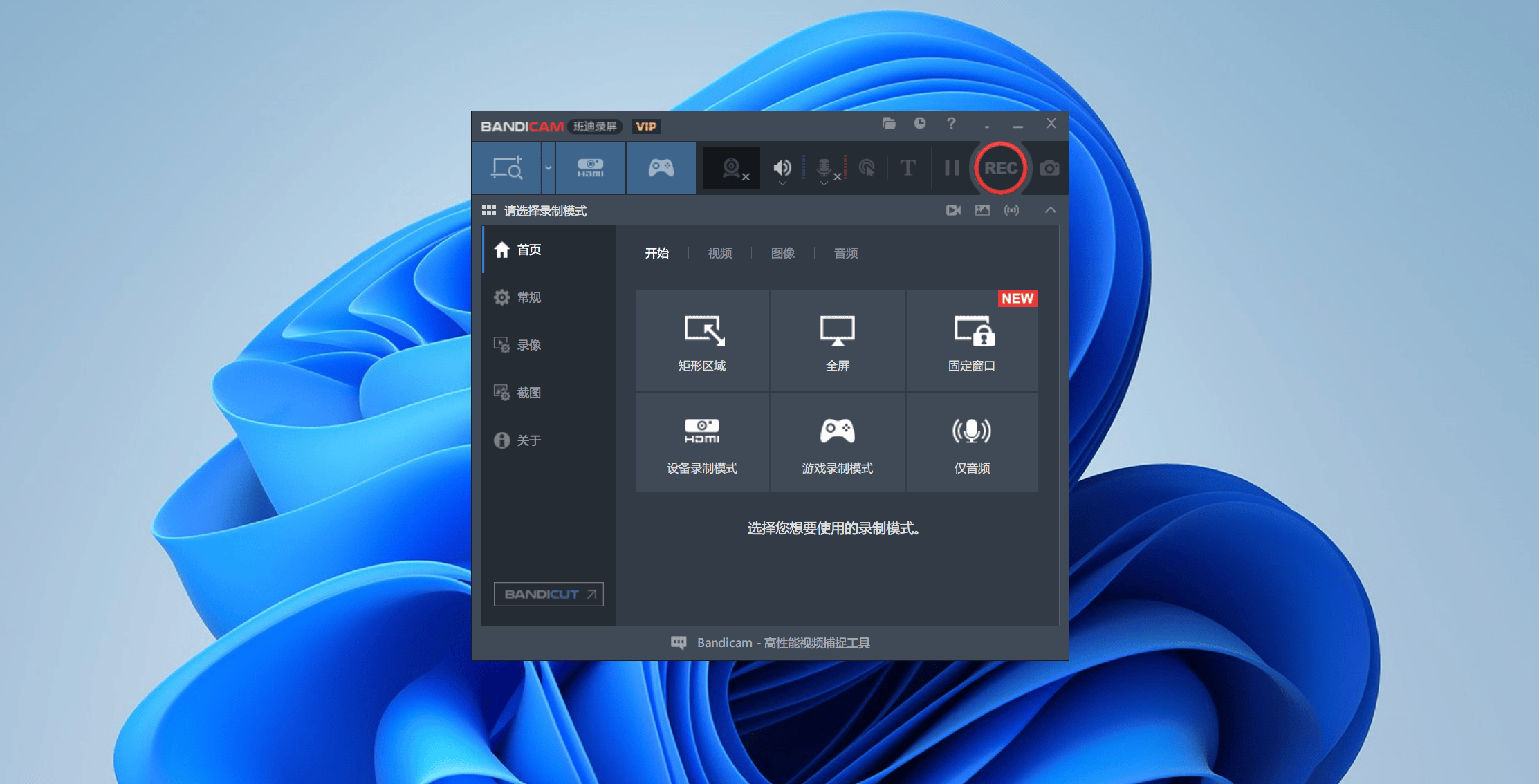


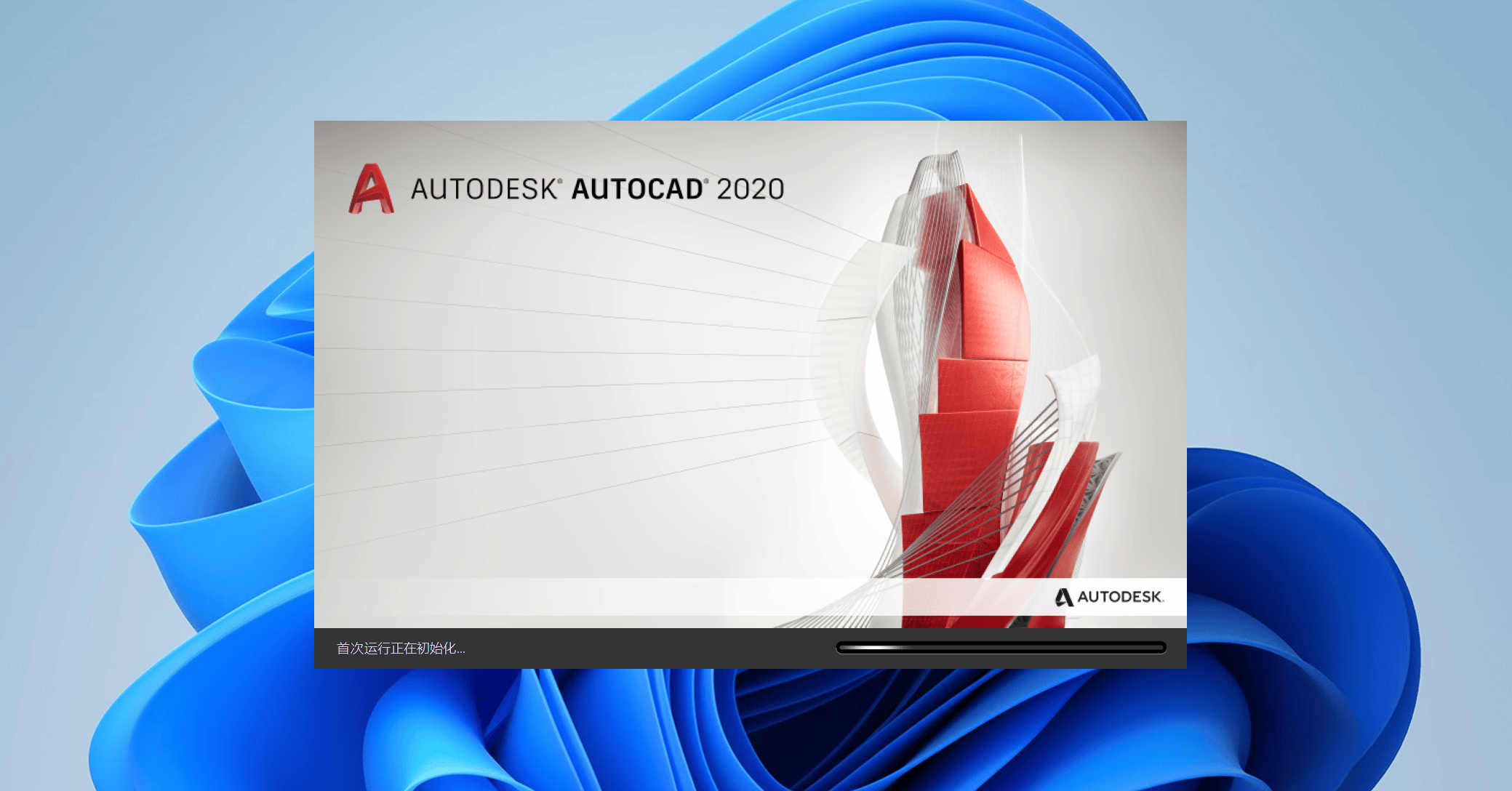


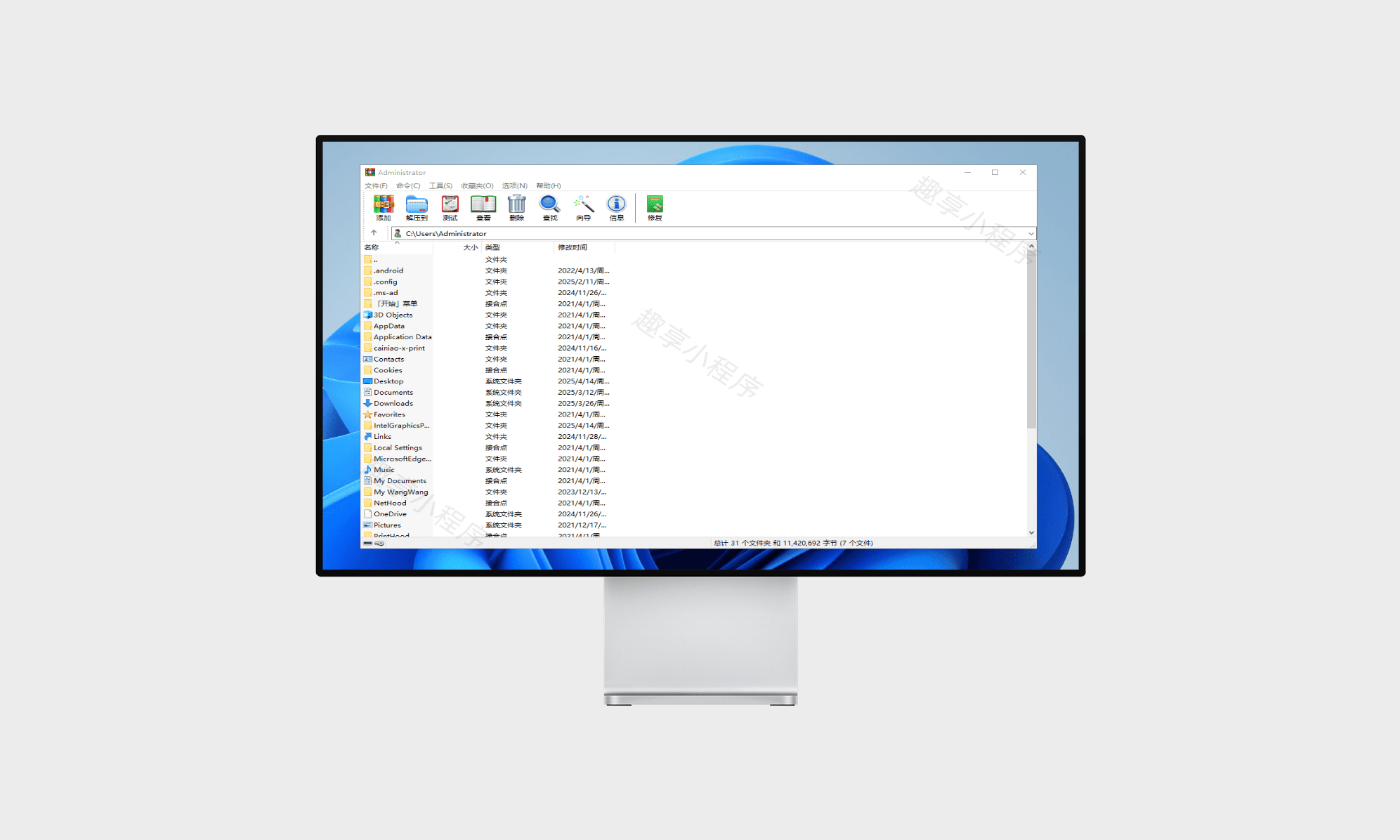


- 最新
- 最热
只看作者